Как анализировать и контролировать загрузку ЦП в режиме реального времени на маршрутизаторах Cisco?
В этом развивающемся мире сеть существует повсюду. Все, к чему мы пытаемся получить доступ через Интернет, существует в сети, где несколько устройств постоянно общаются друг с другом; отправка и получение данных. Все эти сети настраиваются и контролируются сетевыми администраторами, но вы уже знаете это. Вы также знаете, что в сети есть несколько устройств, включая маршрутизаторы, коммутаторы и многое другое оборудование. ИТ-администраторы должны контролировать свою сеть, чтобы лучше понимать, что происходит в их сети, и отслеживать все устройства.
О чем они беспокоятся больше всего? Очевидным ответом будет производительность сети. Если есть какие-либо перебои в работе сети или простои, для сетевых администраторов это просто кошмар.
Программы для Windows, мобильные приложения, игры - ВСЁ БЕСПЛАТНО, в нашем закрытом телеграмм канале - Подписывайтесь:)
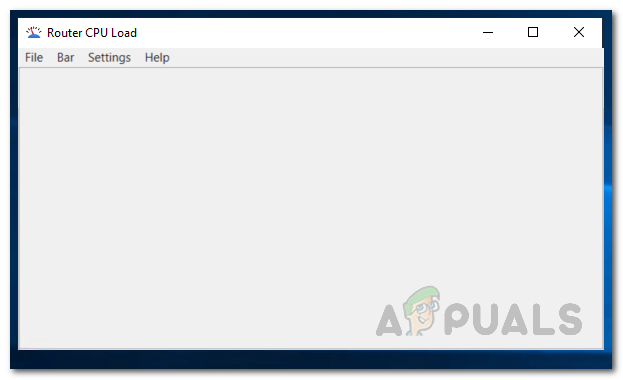 Загрузка процессора маршрутизатора
Загрузка процессора маршрутизатора
Одна из важных вещей, которую необходимо отслеживать, чтобы поддерживать оптимальную производительность сети. Сети обязательно будут иметь проблемы и проблемы. Некоторые из этих проблем связаны или вызваны загрузкой процессора. Загрузка ЦП маршрутизаторов в сети. Это включает в себя маршрутизаторы и многие другие сетевые устройства.
Поэтому мониторинг загрузки ЦП маршрутизаторов Cisco в сети действительно важен. Это связано с тем, что если устройства используют большую пропускную способность ЦП, чем должно быть, или если устройство не может использовать достаточно памяти, сеть будет демонстрировать странное поведение, которое включает в себя медленное время отклика. Медленное время отклика или высокая задержка в принципе неприемлемы в этом конкурентном мире, поскольку это определенно дает вашим конкурентам преимущество, особенно если вы онлайн-бизнес.
Чтобы избежать таких проблем, необходимо контролировать использование ядер ЦП в сети. Как? Мы проведем вас через.
Как контролировать загрузку процессора на маршрутизаторах Cisco?
Очевидно, что вы не можете контролировать количество процессов, которые выполняются ЦП в сети вручную. Таким образом, вам придется использовать инструменты, которые были разработаны для указанных целей компаниями. Solarwinds является известным именем в области управления сетями и системами из-за качества продуктов, которые они разрабатывают. Набор инструментов Solarwinds Engineers (Скачать здесь) здесь не исключение.
Набор инструментов Engineers, как видно из названия, – это продукт, разработанный Solarwinds, который включает в себя более 60 инструментов, которые оказываются очень полезными и полезными для сетевых администраторов. С помощью этих инструментов вы сможете отслеживать доступность и задержку сетевых устройств (ссылка на статью здесь), устранять неполадки в сети с помощью инструментов диагностики, входящих в набор инструментов, а также управлять сетевыми журналами и многим другим. Без сомнения, он содержит лучшие инструменты и утилиты для сетевых администраторов.
Вот почему мы будем использовать ETS (Engineers Toolset) в этом руководстве, чтобы показать вам, как контролировать загрузку процессора. Поэтому скачайте инструмент по предоставленной ссылке и установите его в своей системе. К счастью, Solarwinds предлагает 14-дневный ознакомительный период, в течение которого вы можете использовать продукт в полной мере, а затем сами решить, стоит ли оно того.
Отслеживание загрузки процессора маршрутизатора
Загрузка процессора маршрутизатора Solarwinds – это инструмент, который упакован в набор инструментов инженеров, с помощью которого вы сможете контролировать загрузку. Чтобы уменьшить повторяющиеся проблемы и улучшить общую производительность сети, ИТ-администраторам необходимо отслеживать и анализировать загрузку ЦП в сетевых устройствах. Этот инструмент позволяет отслеживать нагрузку на различные маршрутизаторы Cisco в режиме реального времени, а также записывать пиковый уровень ЦП вместе со временем возникновения.
Горизонтальная полоса используется для отображения текущей загрузки ЦП для маршрутизатора Cisco относительно максимальной загрузки ЦП. Отличной особенностью инструмента является то, что если использование памяти превышает определенное значение, вы будете получать уведомления разными цветами. Если значение удовлетворяет определенному пороговому значению для предупреждения, цвет полосы изменится на желтый, а красный представляет критический уровень.
Анализ и мониторинг загрузки процессора в режиме реального времени
Теперь, когда мы закончили со всем этим, мы можем вникнуть в суть этой статьи и показать вам, как анализировать и отслеживать загрузку ЦП на устройствах Cisco в режиме реального времени. Это очень легко сделать с помощью правильного инструмента. Итак, без дальнейших церемоний, давайте разберемся с этим.
- Прежде всего, откройте панель запуска «Инженеры», открыв меню «Пуск» и выполнив поиск.
- Когда он откроется, в левой части перейдите в «Мониторинг сети» и нажмите кнопку «Запустить» для загрузки процессора маршрутизатора. Кроме того, вы можете просто выполнить поиск указанного инструмента, используя предоставленное поле поиска, а затем запустить его.
 Запуск загрузки процессора маршрутизатора
Запуск загрузки процессора маршрутизатора - После того, как инструмент откроется, вам нужно будет добавить в него свое устройство. Чтобы сделать это, нажмите на опцию Bar в строке меню, а затем выберите опцию Add New CPU Load Bar.
- Укажите IP-адрес целевого устройства, а затем введите его с учетными данными SNMP. Вы можете создать новые учетные данные, щелкнув предоставленную опцию и указав запрашиваемую информацию. После этого нажмите кнопку ОК, чтобы сохранить свои учетные данные.
 Добавление нового устройства
Добавление нового устройства - Убедитесь, что для параметра «Время опроса» выбрано «Реальное время», а затем укажите количество секунд, по истечении которых устройство должно опрашиваться.
- Наконец, нажмите OK, чтобы добавить свое устройство. Как только устройство будет добавлено, вам будет показан статус загрузки процессора.
Настройка пользовательского оповещения на пики использования процессора маршрутизатора
Используя загрузку ЦП маршрутизатора, вы можете настроить пороговые значения и настроить оповещения таким образом, чтобы вы получали уведомления, когда загрузка превышает определенное значение или процент. Для этого следуйте пошаговым инструкциям ниже:
- Нажмите на раскрывающееся меню «Настройки» в строке меню и выберите «Настройки».
- Чтобы установить пороговые значения, переместите предоставленный ползунок и настройте его в соответствии с вашими требованиями. Вы также можете изменить текст красного порога уровня. Здесь желтый уровень означает предупреждение, а красный – критический.
 Регулировка порога
Регулировка порога - Чтобы получать уведомления, перейдите на вкладку Уведомления. Там вам предоставлены три варианта. Всякий раз, когда срабатывает будильник, вы можете выбрать звук, всплывающее окно или и то, и другое. Кроме того, вы также можете настроить его таким образом, чтобы отображать пользовательский текст, выбрав окно «Открыть уведомление при тревоге».
- Наконец, вы также можете записать загрузку процессора в файл. Нагрузка ЦП маршрутизатора регистрирует загрузку ЦП устройств и может сохранять ее на устройствах, если вы этого хотите. Для этого отметьте опцию «Ведение журнала включено».
 Регистрация загрузки процессора
Регистрация загрузки процессора - После этого укажите период времени, после которого загрузка процессора должна регистрироваться. Затем укажите место для файла журнала, где он должен быть сохранен. Эти журналы сохраняются в виде файлов с разделителями-запятыми.
Программы для Windows, мобильные приложения, игры - ВСЁ БЕСПЛАТНО, в нашем закрытом телеграмм канале - Подписывайтесь:)

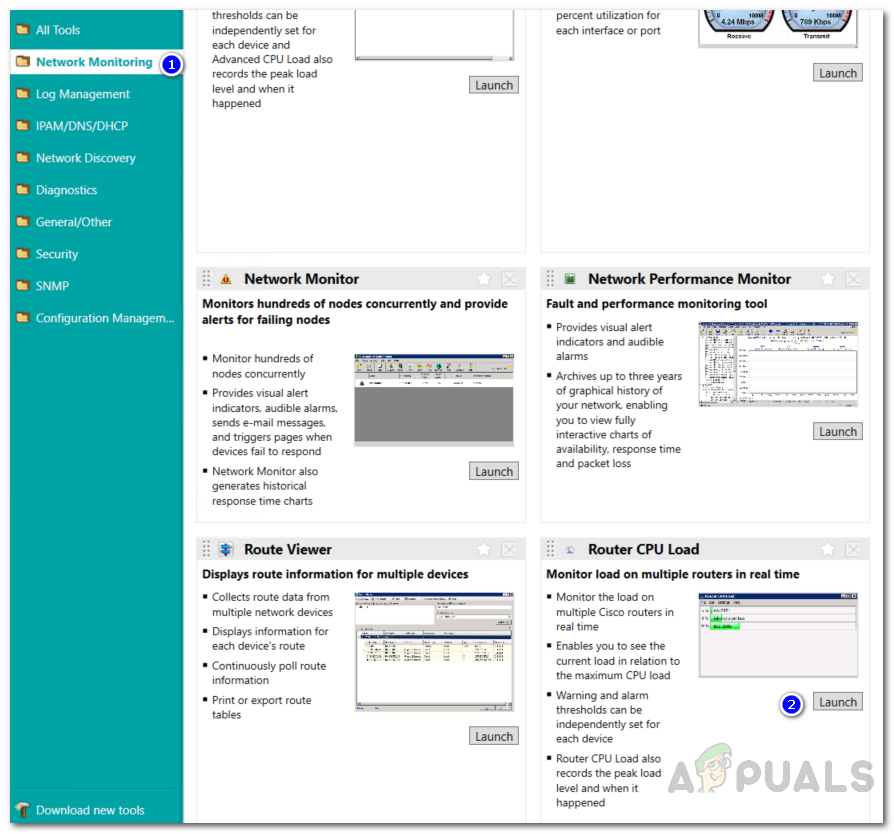 Запуск загрузки процессора маршрутизатора
Запуск загрузки процессора маршрутизатора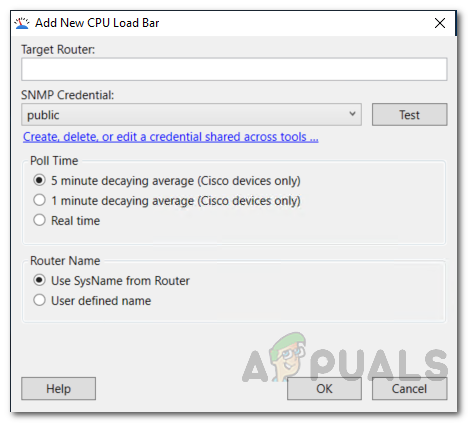 Добавление нового устройства
Добавление нового устройства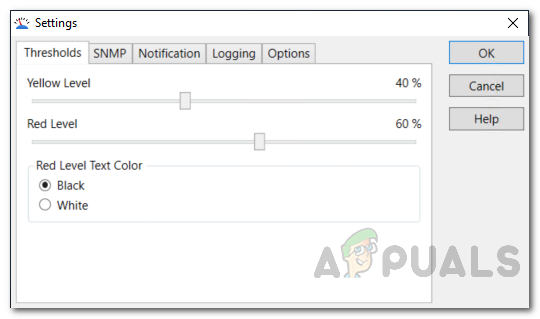 Регулировка порога
Регулировка порога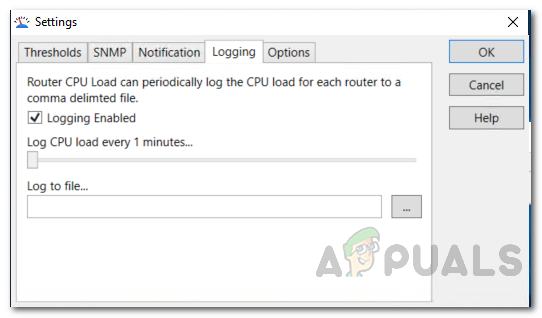 Регистрация загрузки процессора
Регистрация загрузки процессора